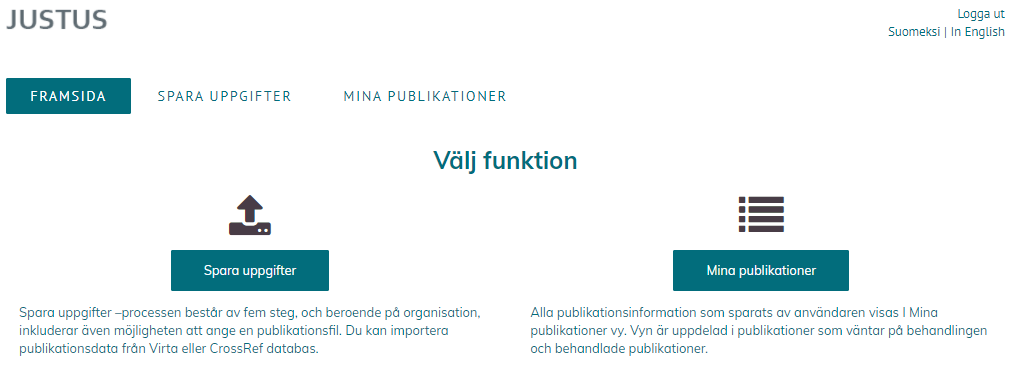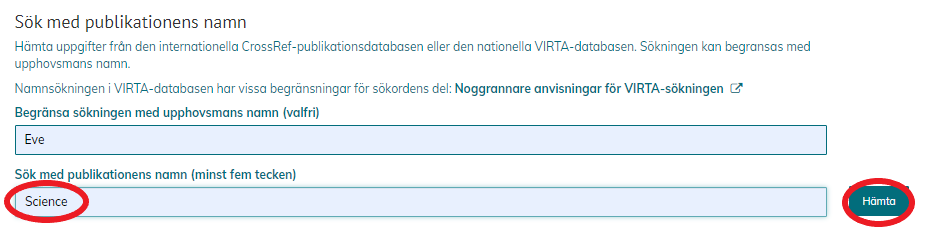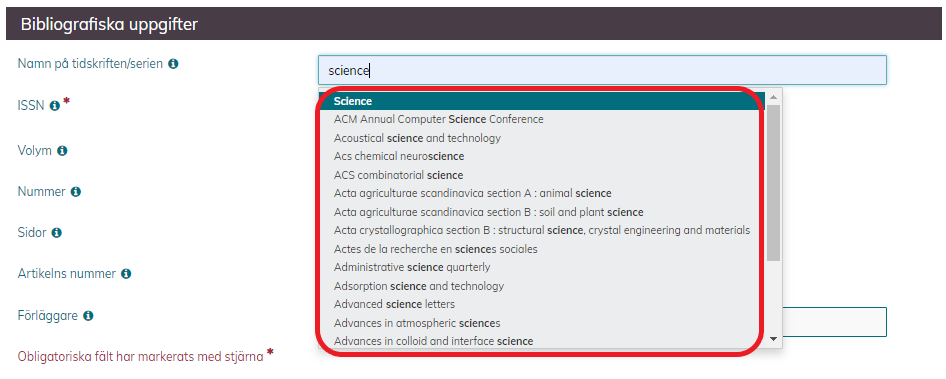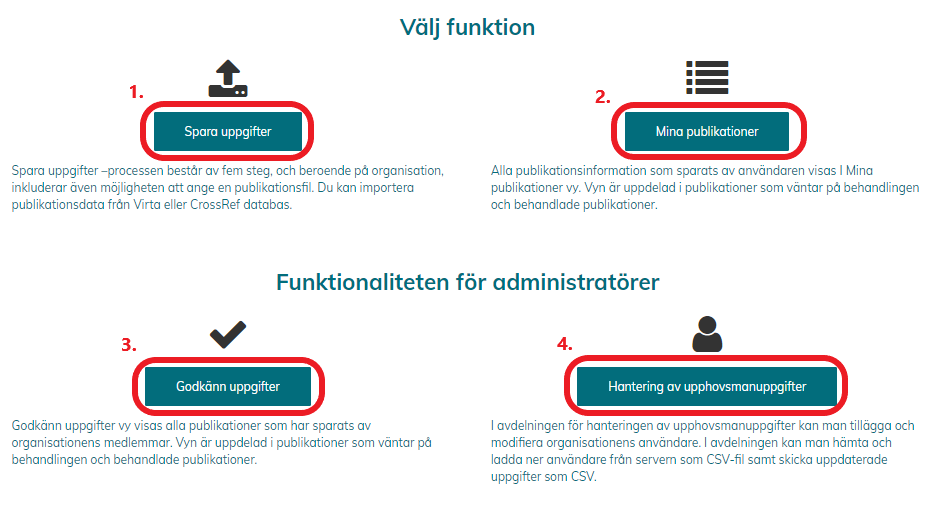Funktioner
Efter inloggning öppnas huvudsidan (se bilden nedan). Huvudsidan är lite annorlunda för standardanvändare och administratörer. Bilden nedan visar vyn för standardanvändare.
Spara uppgifter, där det ät möjligt att mata in och spara uppgifter (se "JUSTUS instruktioner på svenska#Spara uppgifter" från dessa instruktioner för mer information).
Mina publikationer, där det är möjligt att kontrollera och redigera uppgifter (se "JUSTUS instruktioner på svenska#Mina publikationer" från dessa instruktioner för mer information). Standardanvändaren kan redigera en publikations information så länge den inte har godkänts av organisationens administratör.
Spara uppgifter
Nedan ser du en bild på den sida som öppnas när du börjar spara en publikation. Processen består av fem steg.
Stegen för att spara publikationer är:
(1) Sök bland publikationer (frivillig)
(2) Välj attributen
(3) Mata in uppgifter
(4) Parallellpublicering
(5) Granska och spara
1. Förfyll uppgifter (frivillig)
Du kan börja med att förfylla publikationsdata om uppgifternaredan finns tillgängliga i den internationella CrossRef-publikationsdatabasen eller den nationella VIRTA-databasen. Omfattningen av förfyllda uppgifterna är tjänstespecifik och kan innehålla fel. Kom därför ihåg att kontrollera noggrannheten av förfyllda publikationsuppgifter.
Uppgifter kan hämtas med hjälp av DOI eller genom att skriva in publikationens namn.
Hämta information genom att använda DOI
När du hämtar med DOI, hämtas publikationsinformation från den internationella CrossRef-publikationsdatabasen. Ange den permanent adressen bildad från DOI för publikationen och klicka på "Hämta". Obs! De UKM-specifika fälten är inte tillgängliga från CrossRef-tjänsten.
Hämta information genom att använda publikationens namn (eventuellt filtrerad med författare)
Du kan också söka efter publikationsinformation med namnet på publikationen, i vilket fall informationen hämtas från både VIRTA publikationsinformationstjänst och CrossRef-tjänsten.
Ange publikationens namn eller en del av den (minst 5 tecken) i det nedre fältet och klicka på “Hämta” (se bilden nedan). Observera begränsningar för sökord, se Tarkennettu ohje julkaisun esitäytön hakuun VIRTA-palvelusta
Ange namnet på författaren om du vill avgränsa sökningen.
Välj publikationen från listan som visas och klicka på “Hämta uppgifterna till formulär” (se bilden nedan).
Informationen som hämtats visas på steget 3 Mata in uppgifter. Hämtar du uppgifter om en publikation från VIRTA importeras också publikationens attribut (steget 2 Välj attributen) och då kan du fortsätta direkt till steg 3. Du kan dock också ändra attributen som följde med förfyllningen.
Identifiering av dubbletter vid förfyllning
Om du försöker importera publikationsinformation som redan har sparats i VIRTA av någon annan från samma organisation, meddelar systemet om en eventuell dubblett. Du kan välja att ignorera felmeddelandet om dubbletten.
Hoppa över sökningen bland publikationer
Vill du fylla i uppgifter manuellt, klicka på ”Manuell inmatning" längst nere på sidan (se bilden nedan).
2. Välj attributen
Välj de attribut som beskriver publikationen. Vilka attribut som kan väljas varierar beroende på de redan valda attributen. Mer detaljerade instruktioner för insamling av publikationsdata i attributformat finns på sidan Publikationsdatainsamlingsinstruktioner för publikationens författare (kommer snart på svenska).
Om informationen fylls i manuellt eller importeras från CrossRef måste du välja rätt attributen manuellt. Importerar man data från VIRTA kommer man direkt till steg 3. Det är också möjligt att gå tillbaka till steg 2 och byta publikationstyp genom att klicka på “Återgå till föregående skede” längst nere på sidan.
3. Mata in uppgifter
Hämtar man uppgifter från någon av de ovannämnda källorna borde de uppgifter som importerats visas här. Kontrollera och korrigera bristfälliga eller felaktiga uppgifter. Kontrollera t.ex. att alla författare finns med och att sidnumren är åtskilda med ett bindestreck (-) och inte till exempel ett frågetecken (?).
För att kunna spara publikationen ska du fylla i åtminstone de obligatoriska fälten. Dessa fält är markerade med en röd asterisk *. Obligatorisk information beror på vilken typ av attribut som valts för publikationen. Mera information om de obligatoriska fälten i datainsamligen hittar du i den wikisidan om datainsamligen och publikationstyperna.
När du håller muspekaren över infotecknen vid de olika fälten kan du se anvisningar för ifyllandet (se bilden nedan).
Observera i synnerhet:
- Vid "Publikationens upphovsmän" ska du lista samtliga författare som deltagit i publikationen i samma ordning och format som i originalpublikationen. Endast de upphovsmän som är anslutna till organisationen som sparar publikationen anges i avsnittet "Organisationens upphovsmän".
- Vid "Organisationens upphovsmän" kan man använda automatisk förfyllning, om organisationens adminanvändare har importerat upphovsmanuppgifter till JUSTUS (se bild nedan). I det här fallet erbjuder tjänsten en lista över organisationens medlemmar i fältet Efternamn. Med valet av efternamn fylls automatiskt förnamn, identifiering och enhetsinformation för organisationens författare samt eventuell ORCID-identifierare i formuläret.
- Användare från högskolorna måste rapportera minst en enhet relaterad till organisationens upphovsmän. Enhetsinformationen uppdateras årligen. JUSTUS-tjänsten använder den senaste årliga versionen av organisationens enheter som finns i Kodtjänsten. Enhetsåret är i princip detsamma som utgivningsåret. Om du inte hittar det år du vill ha, kan det vara att den senaste enhetsinformationen för din organisation ännu inte rapporterats.
- Namn på tidskriften/serien: Efter att du har skrivit in minst 5 tecken av tidskriftens eller seriens namn, öppnas en rullgardinsmeny som listar publikationer från publikationsforumsdatabasen (bilden nedan). Tillsammans med tidskrifts-/serienamnet hämtas den relaterade JUFO-ID och JUFO-klassificeringsnivån. Om publiceringskanalen inte finns i publikationskanaldatabasen kan du hoppa över förslaget.
- Förslag i fältet Nyckelord kommer från tesaurus- och ontologiservice Fintos ALLFO vokabulären.
När du är klar klicka på ”Fortsätt till publication av filval”.
4. Parallellpublicering
I steg 4 ‘Parallellpublicering’ väljs ett av de tre alternativen: Ange publikationsfil, Publikationen har lagrats parallel eller Inte en publikation för parallell lagring (se bilden nedan).
Ange publikationsfil
Du kan ange publikationsfil om den möjliga utgivaren har tillåtit det och du har behörighet från alla författare att göra det. Publiceringsfilen publiceras sedan på publikationsarkivet när administratören har godkänt den.
Observera att du kan bara spara pdf-filer.
Publikationen har lagrats parallel
Välja den här optionen om publikationen har lagrats parallellt i ett organisations- eller vetenskapsområdesspecifikt publikationsarkiv antingen omedelbart eller efter en rimlig embargotid som förläggaren har fastställt.
Skriva in den parallellt lagrade versionens webbadress.
Inte en publikation för parallell lagring
Välja den här optionen när publikationen kan inte parallelpubliceras, den behöver inte parallelpublicera eller den parallelpubliceras senare.
När du har valt ett av de tre alternativen, klicka på "Förhandsgranska".
5. Granska och spara
Kontrollera en gång till att uppgifterna är rätt. Vill du ändra något klicka tillbaka till de föregående stegen i övre menyn. Spara sedan uppgifterna genom att klicka på "Spara och gå till publikationslistan".
Publikationen syns nu på fliken ”Mina publikationer” där du kan se en lista över alla publikationen du sparat (se "JUSTUS instruktioner på svenska#Mina publikationer" från dessa instruktioner för mer information). Det är fortfarande möjligt att redigera uppgifterna för de publikationerna du ser på listan. Klicka på publikationsID för att gå tillbaka och redigera.
Mina publikationer
Här syns alla publikationer som du har sparat. Det finns två flikar: ”I väntan på behandling” och ” Behandlade publikationer” (se bilden nedan).
Publikationer som väntar på behandling
Här listas publikationer du har sparat men som inte ännu har blivit godkända av administratören. Du kan fortfarande redigera dessa uppgifter genom att klicka på publikationsID (se bilden nedan). Glöm inte att spara förändringarna i steg 5.
Behandlade publikationer
Här visas de publikationer som är godkända av administratören. Standaranvändare kan inte mera redigera dessa uppgifter.
Standaranvändare och administratörer
Efter inloggning kommer du till tjänstens framsida, oavsett din roll. Visningen på framsidan är dock annorlunda beroende på din roll.
Vid frågor och problem med JUSTUS ska man i första hand kontakta personal vid sin hemorganisation. Du hittar kontaktuppgifterna till dem nere till vänster sidan. Där hittar du också mera instruktioner, sidkartan, tillgänglighetsutlåtanden och dataskydden (se bilden nedan).
Användarstöd: Organisationens adress är den första kontaktpunkten för standardanvändare som har problem. Olösta frågor ombes administratörerna förmedla vidare till justus@csc.fi.
Standardanvändare
Alla användare som loggar in till JUSTUS-systemet med organisationsanvändarnamn är standaranvändare. Systemet identifierar personens organisation med hjälp av personens domännamn (t.ex. @xamk.fi)
En standardanvändare kan
- lägga till uppgifter om publikationer
- se en lista över de publikationer som hen lagt till
- redigera dessa uppgifter
Standaranvändare kan inte skicka uppgifter vidare till VIRTA-publikationsdatatjänsen, till Forskning.fi tjänsten eller till undervisnings- och kulturministeriets datainsamling. Detta är administratörens uppgift.
Administratör
Administratören kan
- lägga till uppgifter om publikationer
- se en lista över de publikationer som lagts till av organisationens standaranvändare
- granska och godkänna lagrade uppgifter och korrigera dem vid behov.
Administratören ansvarar också för att informationen skickas vidare till VIRTA-publikationsdatatjänsen, till undervisnings- och kulturministeriets datainsamling och till tjänsten Forskning.fi.
Administratörerna loggar in till JUSTUS på samma sätt som en standardanvändare. Administratörsrollen baserar sig på organisationens admingrupp i Eduuni. Kontakta justus@csc.fi om du vill lägga till medlemmar i organisationens admingrupp.
Nedan visas administratörsvyn på finska (se bilden).
- Spara uppgifter: där det ät möjligtatt mata in och spara uppgifter (se "JUSTUS instruktioner på svenska#Spara uppgifter" från dessa instruktioner för mer information).
- Mina publikationer: där det är möjligt att kontrollera och redigera uppgifter (se "JUSTUS instruktioner på svenska#Mina publikationer" från dessa instruktioner för mer information).
- Godkänn uppgifter (endast synlig för administratörer): där det ät möjligtatt redigera och godkänna publikationer för vidare export till publikationsdatatjänsen VIRTA, undervisnings- och kulturministeriets datainsamling och tjänsten Forskning.fi (se "Godkänn publikationer" från dessa instruktioner för mer information).
- Hantering av upphovsmanuppgifter (endast synlig för administratörer): I avdelningen för hantering av upphovsmanuppgifter kan man tillägga och modifiera organisationens upphovsmän. I avdelningen kan man hämta och ladda ner användare från servern som CSV-fil samt skicka uppdaterade uppgifter som CSV. För tillfället är denna funktion endast tillgänglig i testversionen av JUSTUS, men ska senare komma till tjänsten.
Godkänn publikationer
Endast administratörer kan godkänna publikationer för vidare export till publikationsdatatjänsen VIRTA, undervisnings- och kulturministeriets datainsamling och och tjänsten Forskning.fi. Administratörer granskar de lagrade publikationsuppgifterna och korrigerar dem om det ännu behövs.
Det finns två flikar på denna sida: publikationer som väntar på behandling och behandlade publikationer.
Publikationer som väntar på behandling
- På denna sida ser administratören en lista över publikationer som har sparats av organisationens medlemmar. Det är fortfarande möjligt att redigera dessa uppgifter genom att klicka på publikationsID (se bilden nedan, avsnitt A). Glöm inte att spara förändringarna i steg 5.
- Administratören kan godkänna publikationer genom att välja en lämplig status för varje publikation (se bilden nedan, avsnitt B).
- -1 Övergiven: Publikationen är övergiven eller innehåller betydande fel (https://wiki.eduuni.fi/x/YH7qAg).
- 0 Pågående, inte ännu offentligt: Publikationens uppgifter överförs inte till forskning.fi eller rapporteras i UKM:s datainsamling, men kan överföras till vissa separat överenskomna tjänster.
- 1 Pågående, offentlig: Publikationens uppgifter kan publiceras via datalagrets gränssnitt och överföras till forskning.fi. Det finns dock brister i uppgifterna och de kan ännu inte användas som en del av UKM:s datainsamling.
- 2 Avslutade/UKM: Publikationen kan rapporteras i forskning.fi och den innehåller alla de värden som krävs i UKM:s datainsamling.
- 3 Inte för datainsamling: Publikationen ingår inte i UKMs datainsamling, publikationen redovisas i tjänsten forskning.fi.
- När administratören väljer status för publikationen kan användaren som sparat publikationen inte mer redigera uppgifterna för denna publikation. Att välja "0" betyder alltså att administratören "låser" publikationen och bara själv kan redigera den.
Behandlade publikationer
- Samtlig publikationsinformation sparad av organisationsmedlemmar och godkänd av organisationens administratörer visas på denna sida.
- Administratören kan redigera uppgifterna genom att klicka på publikationsID. Glöm inte att spara förändringarna i steg 5!
- Om information om en godkänd publikation ändras (t.ex. status 1→2) uppdateras informationen automatiskt i VIRTA.
- Det är fritt fram att ändra status för publikationerna. Ändringarna ses även i VIRTA publikationsdatatjänsten.
- Det kan dröja innan man ser publikationsuppgifter eller uppdateringar i tjänsten Forskning.fi.